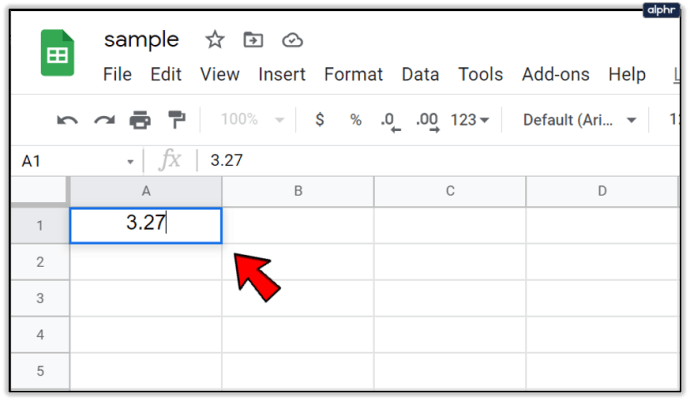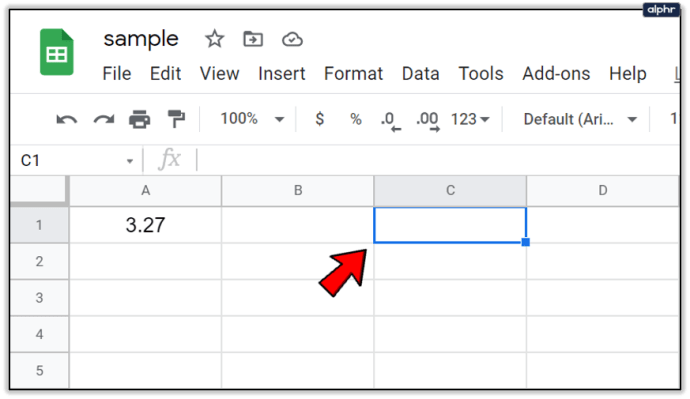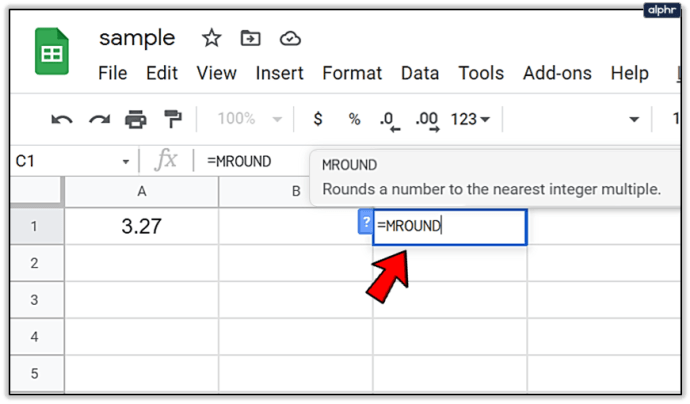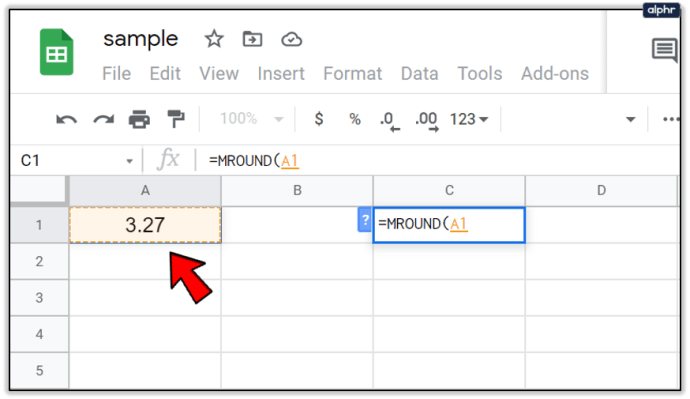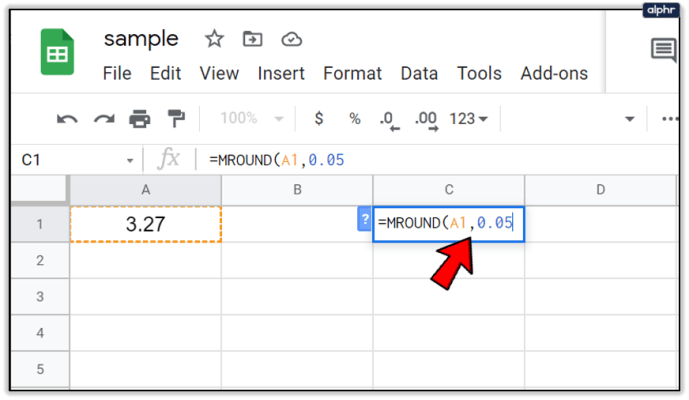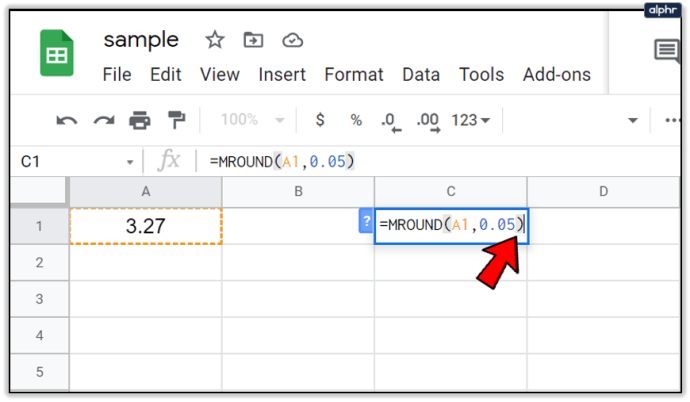The MROUND Funkcija Google izklājlapās nodrošina vienkāršu veidu, kā noapaļot skaitli uz augšu vai uz leju līdz tuvākajam 0,5, 5, 10 vai jebkuram citam norādītam jūsu izvēlētam reizinājumam. Piemērs tam ir funkcijas izmantošana, lai noapaļotu uz augšu vai uz leju preces kopējās izmaksas līdz tuvākajam centam. Ja vēlaties, tie varētu būt pieci centi (0,05), desmit centi (0,1) vai pat divdesmit pieci centi (0,25). Tas palīdz izvairīties no skaitļiem, kas rada dolāra santīmus, noapaļojot trīs centus (0,03) līdz pieciem vai trīsdesmit trīs centiem (0,33) uz leju līdz ceturtdaļai, sniedzot izmaiņas.

Atšķirībā no formatēšanas funkciju taustiņu izmantošanas, kas ļauj mainīt parādītās decimāldaļas, faktiski nemainot šūnas vērtību, MROUND funkcija faktiski mainīs datu vērtību. Izmantojot šo funkciju, lai noapaļotu datus līdz noteiktai summai, tiks ietekmēti aprēķinātie rezultāti. Ja noapaļošanai nevēlaties norādīt skaitli, tā vietā varat izmantot NOAPAĻOT UZ AUGŠU vai NOAPAĻOT funkcijas.
Funkcijas MROUND sintakse un argumenti
Funkcijas sintakse ir tās izkārtojums. Tas ietvers funkcijas nosaukumu, iekavas (kas tiek izmantotas, lai indeksētu masīvā) un argumenti.
MROUND sintakses funkcija ir:
= MROUND (vērtība, faktors)
Funkcijai pieejamie argumenti, kas abi ir nepieciešami, ir:
Vērtība: šis būs skaitlis, kas ir noapaļots uz augšu vai uz leju līdz tuvākajam veselam skaitlim. Arguments to var izmantot kā faktiskos datus noapaļošanai, vai arī to var izmantot kā šūnas atsauci uz faktiskajiem datiem, kas jau atrodas Google darblapā. Vērtība tiek parādīta kā skaitlis, kas atrodas tālāk norādītās darblapas kolonnā DATA, un pēc tam katrā argumentā tiek norādīta uz šūnu, kurā ir dati. Manā piemērā vērtība/dati ir 3,27 (nosaukti kā A2), 22,50 (A8) un 22,49 (A9).
Faktors: tas nodrošina skaitli, ar kuru vērtība (dati) tiek noapaļota uz augšu vai uz leju līdz tuvākajam reizinājumam. Manā piemērā tas ir attēlots dažādās pakāpēs (0,05, 0,10, -0,05, 10, lai nosauktu dažus).
MROUND funkcijas piemēri

Norādītajā attēlā pirmajos sešos piemēros kā vērtība tiek izmantota 3,27, kas redzama A slejā. Visās sešās funkcijas šūnās šī vērtība tiek noapaļota uz augšu vai uz leju, izmantojot funkciju MROUND, izmantojot dažādus veselus skaitļus faktora argumentam. Gala rezultāti ir parādīti C ailē ar formulas aprakstu, kas parādīts D kolonnā.
Pēdējā cipara vai vesela skaitļa noapaļošana ir pilnībā atkarīga no vērtības argumenta. Ja vērtības noapaļošanas cipars un visi skaitļi pa labi ir mazāki par faktora argumentu vai pusi no tā, funkcija tiks noapaļota uz leju. Ja šie paši skaitļi ir lielāki vai vienādi ar faktora argumentu, cipars tiek noapaļots uz augšu.
8. un 9. rinda ir lielisks piemērs, lai parādītu, kā funkcija apstrādā noapaļošanu gan uz augšu, gan uz leju. Abās rindās ir viena cipara vesels skaitlis, kas šajā gadījumā ir 5. Tas nozīmē, ka otrais 2 gan 8., gan 9. rindā kļūst par noapaļošanas ciparu. Tā kā 2,50 ir vienāds ar pusi no faktora argumenta vērtības, funkcija tiek noapaļota līdz 25, kas ir 5 tuvākais daudzkārtnis. Tāpat kā 9. rindā, 2,49 ir mazāka par pusi no faktora argumenta vērtības un tiek noapaļota uz leju.
Kā ievadīt MROUND funkciju
Ievadot funkciju šūnā, Google lapas izmanto automātiskās ieteikuma lodziņu. Tas var būt nedaudz kaitinoši, ja nevēlaties ievadīt funkciju, taču nav daudz risinājuma. Lai ievadītu funkciju MROUND, ko esmu izveidojis savā piemērā:
- Tips 3.27 šūnā A1 jūsu Google izklājlapā.
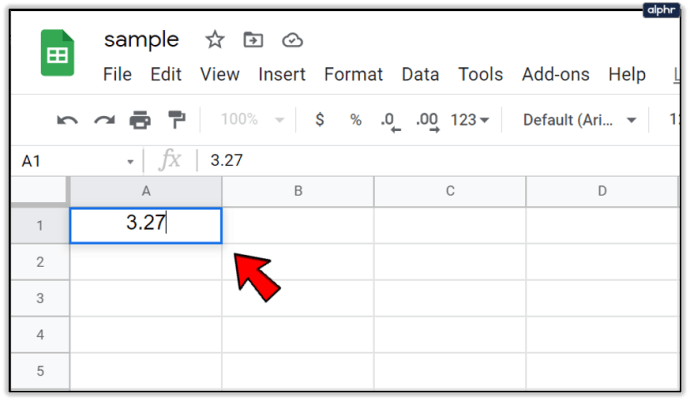
- Noklikšķiniet, lai iezīmētu šūnu C1 jo šī būs jūsu aktīvā šūna, kurā tiks ģenerēti rezultāti.
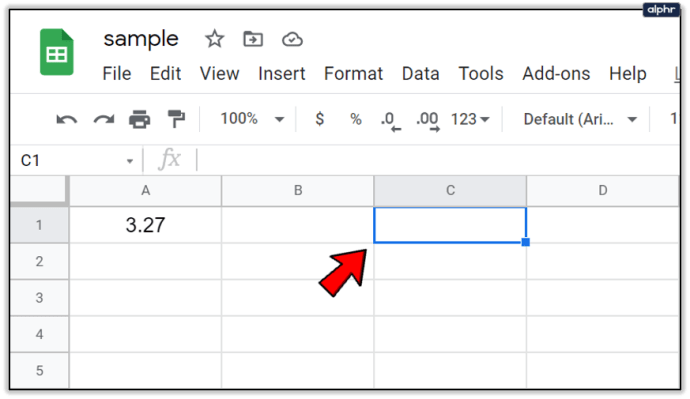
- Nospiediet "=‘ taustiņu, kam seko ierakstīšana MROUND. Tiks parādīts automātiskā ieteikuma lodziņš ar funkcijas nosaukumu. Kad tas notiek, varat noklikšķināt uz funkcijas lodziņā, lai automātiski ievietotu iekavu, vai arī varat to ierakstīt pats.
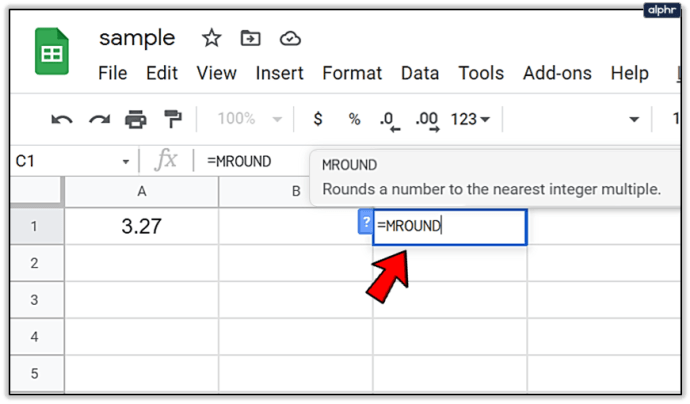
- Tagad noklikšķiniet uz A1, lai ievadītu šīs šūnas atsauci kā vērtības argumentu.
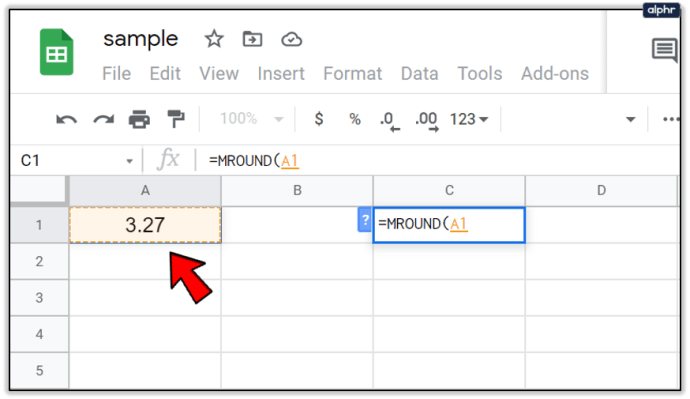
- Sekojiet tam, ierakstot komatu, lai atdalītu argumentus, un pēc tam ierakstiet 0.05.
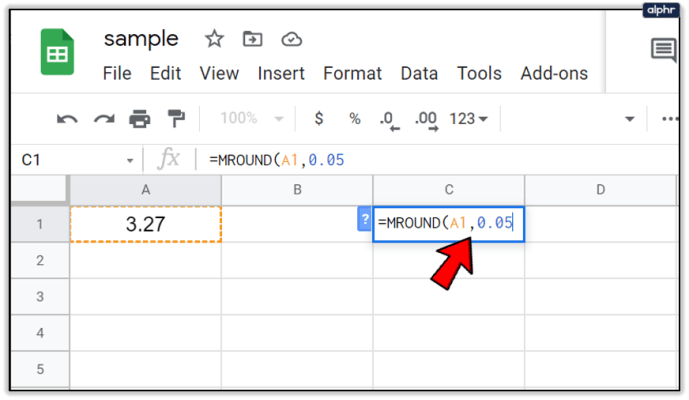
- Jūs varat beigt argumentu ar sekojošu iekava vai vienkārši nospiest Ievadiet uz tastatūras, lai tas tiktu automātiski pabeigts.
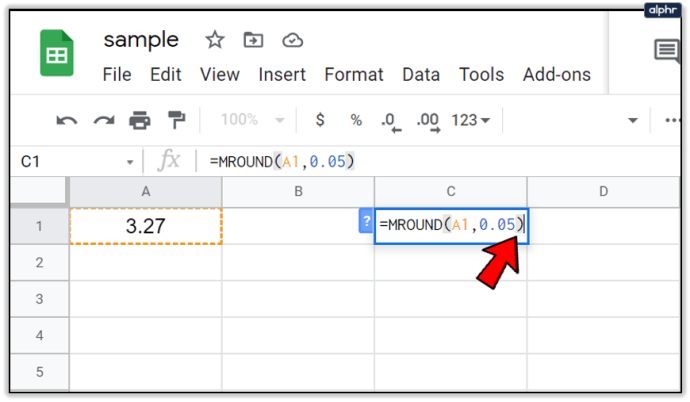
Vērtībai tagad vajadzētu parādīties kā 3.25 jo vērtība tika noapaļota uz leju līdz tuvākajam 0.05. Funkcija pati par sevi pazudīs, atstājot tikai pašreizējo vērtību, taču varat arī skatīt visu rakstīto funkciju, iezīmējot šūnu C1 un skatoties uz formulas joslu.